EA FIFA20 FUTの選手価格やSBCでの解法を掲載しているFUTBIN。そのFUTBINが、EA FIFA20 FUTの選手情報を取り込んで売り時や売価を教えてくれたり、SBCに最適な選手を提案してくれたりするImport My FUT 20 CLUBというのを始めたので、使い始めるための手順を紹介します。
※利用するにはFUTBIN内でユーザー登録が必要なのでこのページから登録をしておいてください。
手順としては
- ChromeブラウザにFUTBINエクステンションとFUTBIN Updaterエクステンションをインストールする。
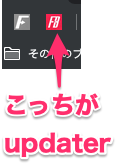
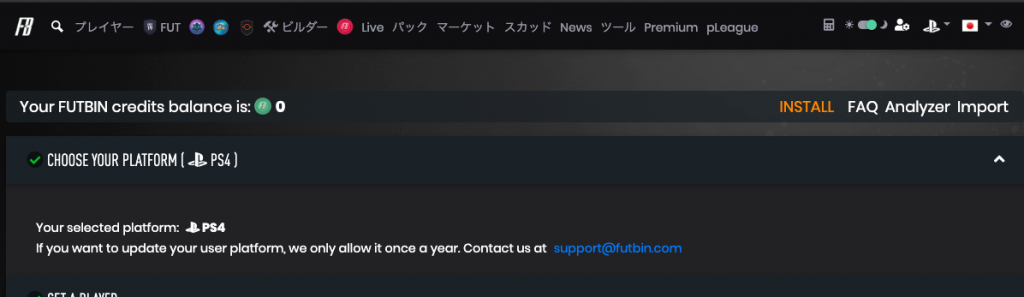
-
- 指定された選手
- 指定されたカードレベル(GOLD、SPECIAL、、など)
- 指定されたBUY NOW PRICEの価格
で検索します。クリアすると1クレジット取得できるのでこれを3 5回繰り返して3 5クレジットまで貯めます。※2020年度は3クレジットから5クレジットになったようです。
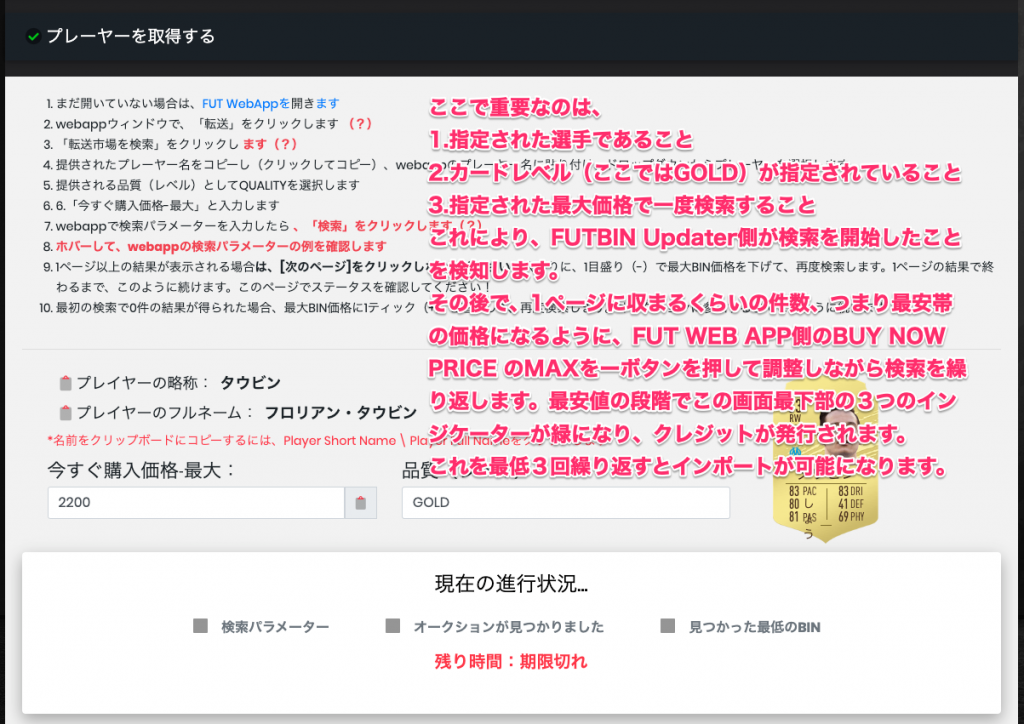
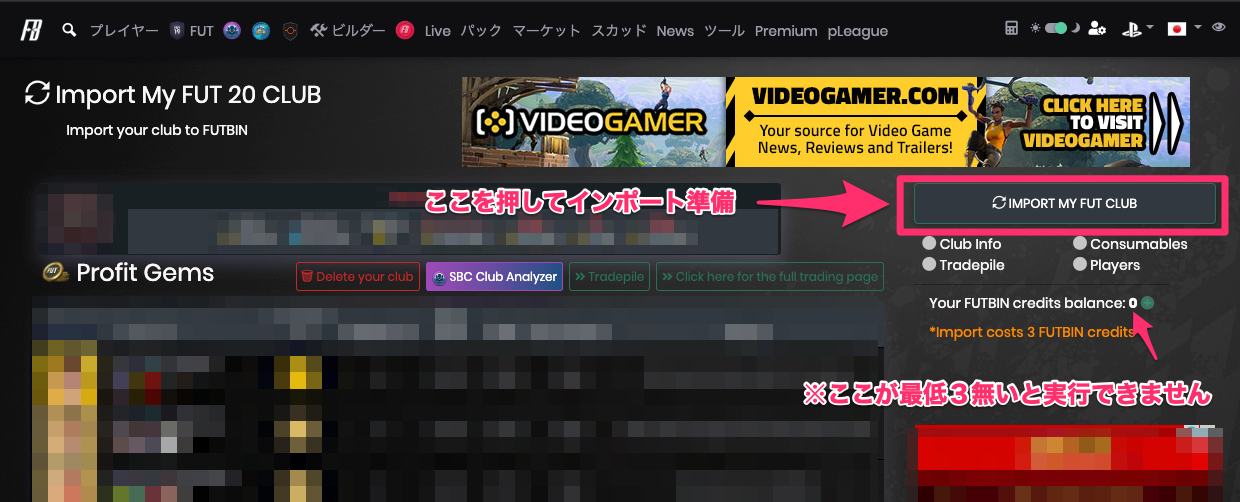
※Playersタブでは、すべての選手を読み込むためにNEXTを押して全選手を読み込む必要があります。(画面をスクロールして表示させる必要はありません)
FUTBINのインポート画面に戻って、Club Info、Tradepile、Player、Consumablesの4つが緑になっていることを確認してFINISHをクリック。数十秒待つとインポート完了。
わかりにくいかもしれませんので、コメントいただければ別途動画を撮って載せます。

